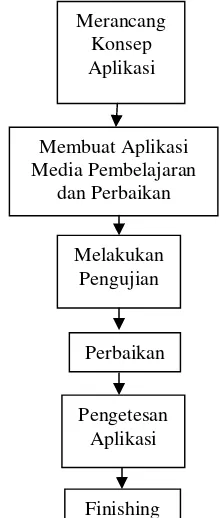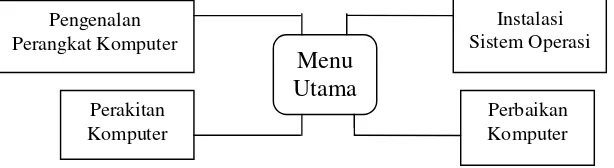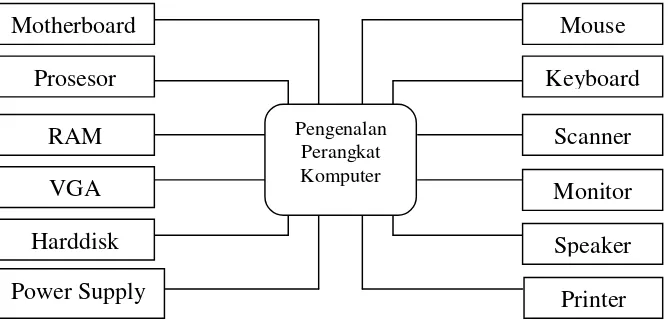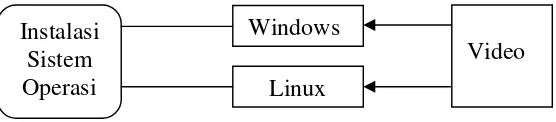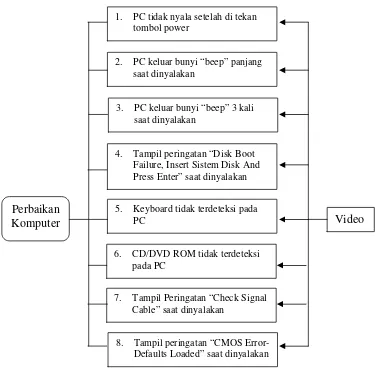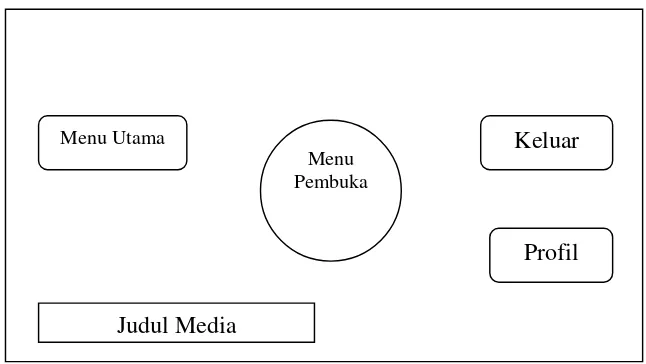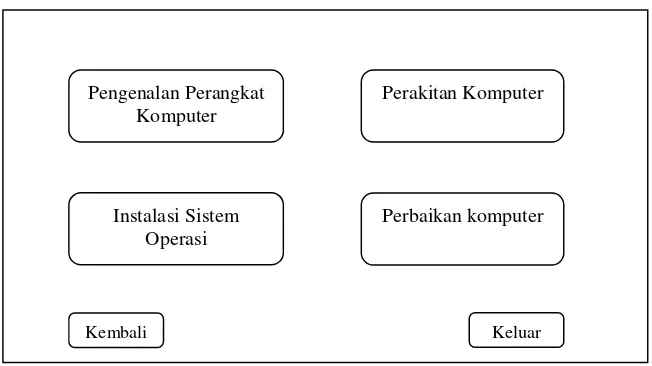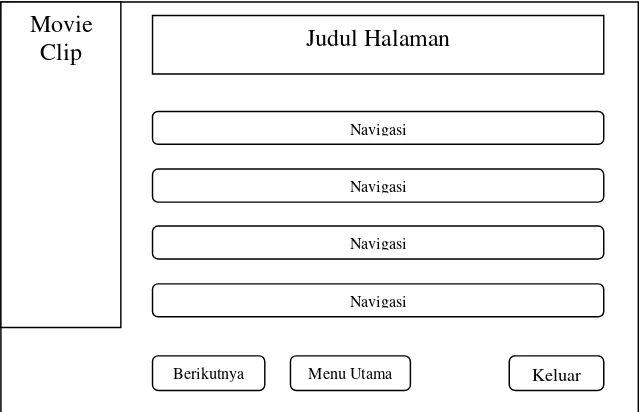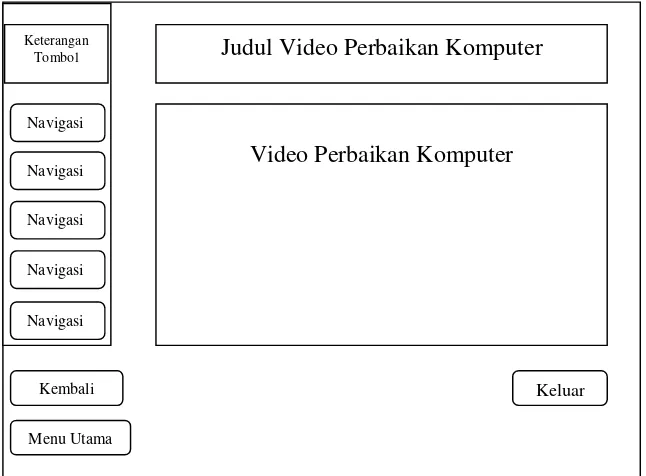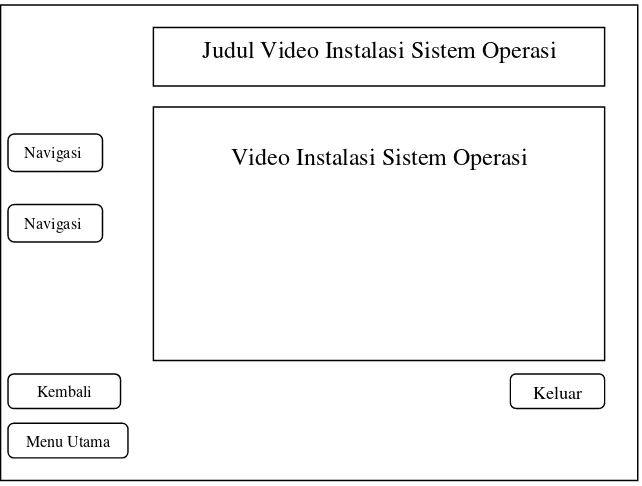i
PEMBUATAN VIDEO MULTIMEDIA
PEMBELAJARAN DAN PERBAIKAN KOMPUTER BERBASIS FLASH
Oleh :
MUCHAMAD JAOHAR MUTTAQIN NIM. M3107106
TUGAS AKHIR
Ditulis dan Diajukan Untuk Memenuhi Sebagian Persyaratan Memperoleh Gelar Ahli Madya Ilmu Komputer
PROGRAM DIPLOMA III ILMU KOMPUTER
FAKULTAS MATEMATIKA DAN ILMU PENGETAHUAN ALAM UNIVERSITAS SEBELAS MARET
ii
HALAMAN PERSETUJUAN
PEMBUATAN VIDEO MULTIMEDIA
PEMBELAJARAN DAN PERBAIKAN KOMPUTER BERBASIS FLASH
Disusun Oleh:
MUCHAMAD JAOHAR MUTTAQIN NIM. M3107106
Tugas Akhir ini telah disetujui untuk dipertahankan di hadapan dewan penguji pada tanggal 25 Juni 2010
Pembimbing Utama
iii
Tugas Akhir ini telah diterima dan disahkan oleh dewan penguji Tugas Akhir Program Diploma III Ilmu Komputer
pada hari …………. tanggal ....…….…… 2010
a.n Dekan FMIPA UNS Ketua Program Diploma III
Pembantu Dekan I Ilmu Komputer
iv ABSTRACT
MUCHAMAD JAOHAR MUTTAQIN, 2010, MAKING MULTIMEDIA VIDEO LEARNING AND PROBLEM SOLVING ABOUT COMPUTER WITH
FLASH. Computer Science, Science and Mathematics Faculty, Sebelas Maret University of Surakarta.
Computer is just an electronic tools made by human being and will be useless if no one is incapable to operate. Sometimes we spend a lot of money to fix a computer problem, that is why it is necessary to have an effective media of
learning computer. So we can handle computer problems solving effectively. The aim of this final project is to make multimedia video learning and problem solving about computer with flash. Macromedia Flash 8 application is one of multimedia application that can be use to create an interactive application. The making of multimedia start by collecting the data and recording video about the computer, then processes the data into Macromedia Flash 8 to create an interactive multimedia application.
This application consist of movie about Computer Hardware Introduction, Computer Problem Solving, Operating Sistem Installation, and Computer Hardware Installation. It can be concluded that multimedia video learning and problem solving about computer with flash has already been created.
v
ABSTRAK
MUCHAMAD JAOHAR MUTTAQIN, 2010, PEMBUATAN VIDEO
MULTIMEDIA PEMBELAJARAN DAN PERBAIKAN KOMPUTER BERBASIS FLASH. Program D3 Ilmu Komputer. Fakultas Matematika dan Ilmu Pengetahuan Alam. Universitas Sebelas Maret Surakarta.
Komputer hanyalah sebuah perangkat elektronik yang dibuat oleh manusia dan tidak akan berguna apabila tidak di operasikan oleh manusia. Sangat disayangkan apabila harus menghabiskan banyak uang untuk biaya perbaikan komputer, maka dari itu perlu adanya sebuah media pembelajaran yang efektif agar masyarakat dapat mengatasi permasalahan tersebut.
Tujuan Tugas Akhir ini adalah membuat multimedia tentang video pembelajaran dan perbaikan komputer berbasis flash. Aplikasi Macromedia Flash 8 merupakan salah satu aplikasi multimedia yang dapat digunakan untuk membuat sebuah aplikasi interaktif. Pembuatan multimedia ini dimulai dengan pengumpulan data dan pengambilan video tentang perangkat komputer, lalu memproses data tersebut ke dalam Macromedia Flash 8 untuk dijadikan sebuah aplikasi multimedia yang interaktif
Aplikasi ini berisi tentang Pengenalan Perangkat Komputer, Perbaikan Komputer, Instalasi Sistem Operasi dan Perakitan Komputer. Dapat disimpulkan bahwa video multimedia pembelajaran dan perbaikan komputer berbasis flash ini sudah berhasil dibuat.
vi MOTTO
Action, action, action.
Karena sesungguhnya sesudah kesulitan itu ada kemudahan (QS. Al-Insyirah 94:5.)
Tiap-tiap umat mempunyai batas waktu; maka apabila telah datang waktunya mereka tidak dapat mengundurkannya barang sesaat pun dan tidak dapat (pula) memajukannya (QS. Al-A’Raf 7:34) “Sesungguhnya urusan (perintah)-Nya apabila
Dia menghendaki sesuatu hanyalah Dia
berfirman, ‘Jadilah!’ Maka jadilah sesuatu itu.” (QS. Yasin 36:82).
vii
HALAMAN PERSEMBAHAN
Tugas Akhir ini dipersembahkan untuk:
Ibu, Bapak , saudara-saudaraku,
teman-teman, serta semua pihak yang tidak dapat saya sebut satu persatu
yang sudah memberikan dukungan dan semangat
viii
KATA PENGANTAR
Puji syukur kehadirat Allah SWT yang telah melimpahkan karunia serta hidayahNya kepada penulis, sehingga penulis dapat menyelesaikan Tugas Akhir ini tanpa halangan suatu apapun.
Dalam penyelesaian laporan ini penulis telah banyak mendapatkan bantuan, bimbingan dan saran dari berbagai pihak. Oleh karena itu, penulis ingin menyampaikan ucapan terima kasih kepada :
1. Bapak Drs. Y.S. Palgunadi, M.Sc. selaku Ketua Program Diploma III Ilmu Komputer FMIPA UNS.
2. Ibu Hartatik, M.Stat selaku dosen pembimbing TUGAS AKHIR yang telah memberikan banyak pengarahan dan petunjuk dalam menyelesaikan laporan ini.
3. Orang tua yang selalu memberi semangat dan dukungan secara moral dan spiritual kepada penulis.
4. Teman-teman jurusan Teknik Informatika B angkatan 2007 DIII Ilmu Komputer UNS.
5. Teman-teman kost yang telah meluangkan waktunya untuk membantu penyelesaian Tugas Akhir ini.
Penulis menyadari bahwa laporan ini masih jauh dari kesempurnaan, karena keterbatasan kemampuan dan pengetahuan. Oleh karena itu saran dan kritik yang membangun sangat penulis harapkan. Semoga laporan ini dapat memberikan manfaat di masa mendatang.
Surakarta, Juni 2010
ix
D. Tujuan Penelitian ... 2
E. Manfaat Penelitian ... 3
1. Bagi Penulis ... 3
2. Bagi Pengguna ... 3
F. Metode Penelitian ... 3
1. Jenis dan Sumber Data... 3
a. Data Primer ... 3
b. Data Sekunder ... 3
2. Metode Pengumpulan Data... 4
G. Sistematika Penulisan ... 4
BAB II LANDASAN TEORI... 5
A. Pengertian Multimedia... 5
B. Pengertian Multimedia Pembelajaran ... 5
x
D. Animasi, Video dan Audio... 7
E. Teks ... 8
F. Gambar... 9
G. Suara... 11
H. Video... 13
I. Animasi ... 14
J. Konsep Dasar Flash dan Animasi SWF... 16
K. Pengertian dan Fungsi Personal Computer ...18
L. Komponen Perangkat Keras Komputer ... 19
BAB III DESAIN DAN PERANCANGAN ... 26
A. Alat Pembuatan Aplikasi ... 26
B. Langkah Pengembangan Aplikasi... 27
C. Rancangan Aplikasi ... 29
D. Rancangan Desain Tampilan ... 33
E. Perancangan Kebuutuhan Scene Animasi... 38
BAB IV IMPLEMENTASI DAN ANALISA... 40
A. Detail Aplikasi ... 40
B. Analisa Kebutuhan... 42
C. Konsep Pengembangan Aplikasi ... 43
D. Pembuatan Aplikasi ... 44
E. Evaluasi Program... 56
BAB V PENUTUP... 57
A. Kesimpulan ... 57
B. Saran ... 57
xi
DAFTAR GAMBAR
Halaman
Gambar 1. Proses sampainya suara ... 11
Gambar 2. Contoh dari persistance of vision... 14
Gambar 3. Bagan langkah pengembangan aplikasi. ... 28
Gambar 4. Rancangan animasi pembuka dan menu awal ... 29
Gambar 5. Rancangan menu utama. ... 29
Gambar 6. Rancangan menu pengenalan perangkat komputer... 30
Gambar 7. Rancangan menu perakitan komputer. ... 30
Gambar 8. Rancangan menu instalasi sistem operasi ... 31
Gambar 9. Rancangan menu perbaikan komputer ... 32
Gambar 10. Rancangan tampilan menu pembuka ... 33
Gambar 11. Rancangan tampilan menu utama ... 34
Gambar 12. Rancangan halaman pengenalan perangkat komputer ... 34
Gambar 13. Rancangan halaman menu perbaikan komputer ... 35
Gambar 14. Rancangan halaman video perbaikan komputer ... 36
Gambar 15. Rancangan halaman video instalasi sistem operasi... 37
Gambar 16. Rancangan halaman video perakitan komputer ... 38
Gambar 17. Tampilan penggunaan Adobe Photoshop CS3... 44
Gambar 18. Tampilan penggunaan Macromedia Flash 8. ... 45
Gambar 19. Tampilan penggunaan Sun Virtual Box... 46
Gambar 20. Tampilan penggunaan Cam Studio ... 47
Gambar 21. Tampilan penggunaan Cool Edit Pro ... 47
Gambar 22. Tampilan penggunaan Movie Maker ... 48
Gambar 23. Tampilan penggunaan Total Video Converter ... 49
Gambar 24. Animasi halaman pembuka ... 50
Gambar 25. Tombol pembuka dan judul aplikasi ... 50
Gambar 26. Halaman menu awal ... 51
Gambar 27. Halaman menu utama... 52
Gambar 28. Halaman pengenalan perangkat komputer ... 52
xii
Gambar 30. Halaman video perbaikan komputer ... 54
Gambar 31. Halaman video perakitan komputer ... 54
Gambar 32. Halaman video instalasi sistem operasi... 55
xiii BAB I PENDAHULUAN A. Latar Belakang Masalah.
Pada saat ini komputer (Personal Computer) bukan lagi merupakan suatu perangkat yang baru bagi masyarakat Indonesia. Keberadaan komputer di tengah-tengah masyarakat sekarang ini sudah menjadi suatu kebutuhan. Kemampuan komputer untuk mengolah data dan mempermudah pekerjaan manusia merupakan alasan utama mengapa banyak orang yang membutuhkan perangkat ini. Komputer banyak digunakan baik untuk keperluan individu sebagai hiburan dan digunakan sebagai alat pengolah data di instansi pemerintah maupun swasta. Hal tersebut membuat para pengguna selalu mengharapkan optimalitas kinerja komputer.
Seiring dengan berjalannya waktu, pastinya berbagai permasalahan kerap muncul ketika komputer sedang digunakan, sehingga menimbulkan ketidaknyamanan bagi penggunanya. Pada kenyataannya masih banyak pengguna yang takut untuk mengeksplorasi komputernya, karena kurangnya pemahaman tentang komputer. Bukan hanya perasaan tidak nyaman melainkan juga perasaan yang dapat menimbulkan kepanikan, terutama apabila pengguna tersebut masih sangat awam terhadap perangkat komputer.
Kemudian tanpa pikir panjang para pengguna langsung membawa komputer tersebut ketempat service. Hal tersebut akan sangat merugikan, khususnya dari segi finansial dan waktu, apalagi jika banyak pekerjaan yang menumpuk dan harus diselesaikan dengan bantuan komputer.
Apabila kebiasaan membawa komputer ketempat service terus dilakukan, maka para pengguna tersebut tidak akan pernah mengerti permasalahan yang terjadi dan tidak dapat menemukan solusi yang tepat untuk mengatasinya. Padahal permasalahan yang terjadi merupakan masalah kecil yang bisa ditangani sendiri tanpa harus pergi ketempat service atau bahkan hanya kesalahan kecil yang disebabkan oleh pengguna yang sering disebut dengan human error.
xiv
Dari gambaran permasalahan diatas maka dibutuhkan media pembelajaran yang efektif sebagai sarana agar para pengguna tersebut dapat mengatasi berbagai masalah seputar komputer. Salah satunya adalah dengan cara melihat video pembelajaran perbaikan komputer. Dengan menggunakan video sebagai sarana pembelajaran tentunya para pengguna akan lebih mudah memahami permasalahan yang terjadi pada komputer karena pengguna dapat melihat perangkat komputer sesuai bentuk aslinya sehingga menjadi tahu apa yang harus dilakukan untuk mengatasi permasalahan tersebut. Video pembelajaran dan perbaikan komputer yang dikemas dalam program flash membuat tutorial ini menjadi lebih menarik dan lebih efisien bagi para pengguna komputer, yang ingin belajar dan mengatasi permasalahan yang sering terjadi tanpa harus pergi ketempat service.
B. Rumusan Masalah.
Dari latar belakang masalah diatas, maka diambil suatu rumusan masalah, yaitu “Bagaimana cara membuat video multimedia pembelajaran dan perbaikan komputer berbasis flash?”
C. Batasan Masalah.
Banyak peralatan berbasis komputer yang sekarang ini umum digunakan masyarakat, diantaranya adalah Personal Data Assistant (PDA), Mobile Computer (Laptop, notebook), Mobile Phone (HP), Personal Computer (PC), dan lain sebagainya. Media pembelajaran ini hanya terbatas pada masalah yang terjadi pada Personal Computer (PC) saja.
D. Tujuan Penelitian.
xv
berbagai perangkat yang ada pada komputer dan mengatasi permasalahan yang sering terjadi pada komputer.
E. Manfaat Penelitian
Manfaat yang dapat diperoleh dari penelitian ini adalah : 1. Bagi penulis
Mengaplikasikan ilmu yang telah penulis dapatkan dari perkuliahan serta sebagai salah satu syarat kelulusan untuk mendapat gelar Ahli Madya Teknik Informatika.
2. Bagi pengguna
a. Dapat dimanfaatkan sebagai media pembelajaran mengenai pengenalan perangkat yang ada pada komputer
b. Dapat digunakan sebagai media pembelajaran agar pengguna dapat mengatasi sendiri permasalahan yang sering terjadi pada komputer, tanpa harus pergi ketempat service.
F. Metode Penelitian
1. Jenis dan Sumber Data
Dalam penelitian ini, data dan informasi sangat diperlukan agar penelitian yang disusun mencapai hasil yang memuaskan. Adapun sumber data yang penulis peroleh untuk penelitian sebagai berikut :
a. Data Primer
Data primer merupakan data yang diperoleh secara langsung. Dalam pembuatan media pembelajaran ini terdapat beberapa video yang diperoleh dari hasil rekaman sendiri.
b. Data Sekunder
xvi
Data-data lain diperoleh dari buku-buku, internet maupun literatur yang mendukung sebagai pelengkap data primer.
2. Metode Pengumpulan Data
Dalam penelitian ini metode pengumpulan data yang digunakan adalah metode studi pustaka. Sebagai landasan teoritis, penulis mengumpulkan data melalui studi literatur, yaitu dengan membaca dan mengumpulkan bahan-bahan teori yang diperlukan dari beberapa sumber yang berkaitan dengan penelitian dalam penyusunan laporan ini.
G. Sistematika Penulisan
Sistematika penulisan pada Tugas Akhir ini adalah sebagai berikut :
BAB I : PENDAHULUAN
Berisi latar belakang, rumusan, batasan, tujuan, manfaat dan metode penelitian.
BAB II : LANDASAN TEORI
Berisi mengenai data-data dan referensi dari luar yang berkaitan dengan Tugas Akhir dan beberapa teori penunjang.
BAB III : DESAIN DAN PERANCANGAN
Berisi tentang desain dari tampilan dan perancangan sistem yang dibuat.
BAB IV : IMPLEMENTASI DAN ANALISA
Pada bab ini berisi tentang lankah-langkah pembuatan sistem dan analisa dari sistem yang dibuat.
BAB V : PENUTUP
xvii BAB II
LANDASAN TEORI
A. Pengertian Multimedia
Menurut wikipedia.org, multimedia adalah penggunaan komputer untuk menyajikan dan menggabungkan teks, suara, gambar, animasi dan video. Sehingga pengguna dapat berinteraksi, berkarya dan berkomunikasi. Multimedia sering digunakan dalam dunia hiburan. Selain dari dunia hiburan, Multimedia juga diadopsi oleh dunia Game. Multimedia dimanfaatkan juga dalam dunia pendidikan dan bisnis. Di dunia pendidikan, multimedia digunakan sebagai media pengajaran, baik dalam kelas maupun secara sendiri-sendiri. Di dunia bisnis, multimedia digunakan sebagai media profil perusahaan, profil produk, bahkan sebagai media kios informasi dan pelatihan dalam sistem e-learning.
Pada awalnya multimedia hanya mencakup media yang menjadi konsumsi indra penglihatan (gambar diam, teks, gambar gerak video, dan gambar gerak rekaan/animasi), dan konsumsi indra pendengaran (suara) Dalam perkembangannya multimedia mencakup juga kinetik. Multimedia mulai memasukkan unsur kinetik sejak diaplikasikan pada pertunjukan film 3 dimensi yang digabungkan dengan gerakan pada kursi tempat duduk penonton. Kinetik dan film 3 dimensi membangkitkan sensasi rialistis.
B. Pengertian Multimedia Pembelajaran
Untuk memahami konsep multimedia pembelajaran, maka perlu dipahami terlebih dahulu pengertian multimedia dan pembelajaran.
1. Multimedia
Multimedia adalah media yang menggabungkan dua unsur atau lebih media yang terdiri dari teks, grafis, gambar, foto, audio, video dan animasi secara terintegrasi. Multimedia terbagi menjadi dua kategori, yaitu:
xviii
a. Multimedia linier adalah suatu multimedia yang tidak dilengkapi dengan alat pengontrol apapun yang dapat dioperasikan oleh pengguna. Multimedia ini berjalan sekuensial (berurutan), contohnya: TV dan film.
b. Multimedia interaktif adalah suatu multimedia yang dilengkapi dengan alat pengontrol yang dapat dioperasikan oleh pengguna, sehingga pengguna dapat memilih apa yang dikehendaki untuk proses selanjutnya. Contoh multimedia interaktif adalah: multimedia pembelajaran interaktif, aplikasi game dan lain-lain.
2. Pembelajaran
Pembelajaran diartikan sebagai proses penciptaan lingkungan yang memungkinkan terjadinya proses belajar. Jadi dalam pembelajaran yang utama adalah bagaimana siswa belajar. Belajar dalam pengertian aktifitas mental siswa dalam berinteraksi dengan lingkungan yang menghasilkan perubahan perilaku yang bersifat relatif konstan. Dengan demikian aspek yang menjadi penting dalam aktifitas belajar adalah lingkungan. Bagaimana lingkungan ini diciptakan dengan menata unsur-unsurnya sehingga dapat mengubah perilaku siswa.
xix
C. Keunggulan Multimedia Sebagai Media Pembelajaran
Ada beberapa keunggulan dari sebuah multimedia pembelajaran, yaitu : 1. Memperbesar benda yang sangat kecil dan tidak tampak oleh mata,
seperti kuman, bakteri, elektron dan lain-lain.
2. Memperkecil benda yang sangat besar yang tidak mungkin dihadirkan ke sekolah, seperti gajah, rumah, gunung dan lain-lain.
3. Menyajikan benda atau peristiwa yang kompleks, rumit dan berlangsung cepat atau lambat, seperti sistem tubuh manusia, bekerjanya suatu mesin, beredarnya planet Mars, berkembangnya bunga dan lain-lain.
4. Menyajikan benda atau peristiwa yang jauh, seperti bulan, bintang, salju dan lain-lain.
5. Menyajikan benda atau peristiwa yang berbahaya, seperti letusan gunung berapi, harimau, racun dan lain-lain.
6. Meningkatkan daya tarik dan perhatian siswa. (Anonim 2, 2008)
D. Animasi, Video dan Audio.
1. Animasi artinya menghidupkan gambar yang mati, menggerakkan gambar yang diam dengan cara membuat metamorfosa dari bentuk semula ke bentuk selanjutnya dalam durasi tertentu.
2. Video adalah menangkap citra yang bergerak untuk selanjutnya disimpan dalam rangkaian foto yang diam dan diputar kembali menjadi gerak sesuai durasi yang dikehendaki.
xx
dan video demi sekedar ‘meramaikan’ tampilan tanpa pertimbangan fungsinya.
3. Audio merupakan sarana untuk menyampaikan informasi tentang esensi persoalan yang berkaitan dengan materi yang akan diajarkan melalui multimedia pembelajaran. Selain itu, unsur audio juga merupakan unsur penarik perhatian siswa agar menyimak isi pesan yang dikomunikasikan. Unsur audio dapat dimanfaatkan untuk memperkaya imajinasi dengan cara menghadirkan theatre of mind agar isi materi pelajaran lebih dihayati. (Anonim 2, 2008)
E. Teks
xxi F. Gambar
Gambar merupakan suatu representasi spatial dari suatu obyek, dan pandangan 2D dan 3D. Menurut wikipedea.org, gambar digital merupakan suatu fungsi dengan nilai-nilai yang berupa intensitas cahaya pada tiap-tiap titik pada bidang yang telah di quantisasikan.
Ada dua jenis grafik : 1. Raster
Dimana setiap pixel didefinisikan secara terpisah. 2. Vector
Dimana formula matematika digunakan untuk menggambar graphics primitives (garis, kotak, lingkaran, elips, dan lain-lain) dan menggunakan atributnya. Gambar vektor biasanya berukuran lebih kecil, gambar tidak pecah, semua manipulasi dilakukan melalui rumus.
Grafik tidak hanya terdiri dari gambar-gambar statis. Grafik tersebut dapat dimanipulasi secara dinamis:
1. Motion dynamics => obyek / background bergerak
2. Update dynamics => obyek berubah bentuk, warna, ukuran.
Macam format dari file gambar adalah sebagai berikut : 1. Bitmap (*.BMP)
xxii
2. Joint Photographic Expert Group (*.JPEG/*.JPG)
Format JPG merupakan format yang paling terkenal sekarang ini. Hal ini karena sifatnya yang berukuran kecil (hanya puluhan/ ratusan Kb saja), dan bersifat portabel. File ini sering digunakan pada bidang fotografi untuk menyimpan file foto. File ini bisa digunakan di web (internet).
3. Graphics Interchange Format (*.GIF)
Format GIF ini berukuran kecil dan mendukung gambar yang terdiri dari banyak frame sehingga bisa disebut gambar animasi (gambar bergerak). Format ini sering sekali digunakan di internet untuk menampilkan gambar-gambar di web.
4. Portable Network Graphics (*.PNG)
xxiii G. Suara
Menurut wikipedea.org, suara adalah fenomena fisik yang dihasilkan oleh getaran benda. Getaran suatu benda yang berupa sinyal analog dengan amplitudo yang berubah secara kontinyu terhadap waktu
Gambar 1. Proses sampainya suara
Suara/bunyi biasanya merambat melalui udara. Suara/bunyi tidak bisa merambat melalui ruang hampa. Suara dihasilkan oleh getaran suatu benda. Selama bergetar, perbedaan tekanan terjadi di udara sekitarnya. Pola osilasi yang terjadi dinamakan sebagai “gelombang”. Gelombang mempunyai pola sama yang berulang pada interval tertentu, yang disebut sebagai “periode”.
Digital Analog Converter adalah proses mengubah digital audio menjadi sinyal analog. DAC biasanya hanya menerima sinyal digital Pulse Code Modulation (PCM).
xxiv
Tabel 1. Perkembangan format audio
1. AAC (Advanced Audio Coding) [*.m4a]
AAC bersifat lossy compression (data hasil kompresi tidak bisa dikembalikan lagi ke data sebelum dikompres secara sempurna, karena setelah dikompres terdapat data-data yang hilang). AAC merupkan audio codec yang menyempurnakan MP3 dalam bidang medium dan high bit rates.
Cara kerja dari format audio AAC adalah bagian-bagian sinyal yang tidak relevan dibuang. Menghilangkan bagian-bagian sinyal yang redundan. Dilakukan proses MDCT (Modified Discret Cosine Transform) berdasarkan tingkat kekompleksitasan sinyal. Adanya penambahan Internal Error Correction. Kemudian, sinyal disimpan atau dipancarkan.
2. Waveform Audio [*.wav]
xxv
WAV jarang sekali digunakan di internet karena ukurannya yang relatif besar. Maksimal ukuran file WAV adalah 2 Gb.
3. Audio CD [*.cda]
Format untuk mendengarkan CD Audio CD Audio stereo berkualitas sama dengan PCM/WAV yang memiliki sampling rate 44100 Hz, 2 Canel (stereo) pada 16 bit. Durasi 75 menit dan dynamic range 95 dB.
4. Mpeg Audio Layer 3 [*.mp3]
Merupakan file dengan lossy compression. Sering digunakan di internet karena ukurannya yang cukup kecil dibandingkan ukuran audio file yang tidak terkompresi. Distandarisasi pada tahun 1991. Kompresi dilakukan dengan menghilangkan bagian-bagian bunyi yang kurang berguna bagi pendengaran manusia. Kompresi mp3 dengan kualitas 128 bits 44000 Hz biasanya akan menghasilkan file berukuran 3-4 Mb, tetapi unsur panjang pendeknya lagu juga akan berpengaruh.
H. Video
Video adalah teknologi untuk menangkap, merekam, memproses, mentransmisikan dan menata ulang gambar bergerak. Biasanya menggunakan film seluloid, sinyal elektronik, atau media digital. Berkaitan dengan “penglihatan dan pendengaran” Aplikasi video pada multimedia mencakup banyak aplikasi
1. Entertainment: roadcast TV, VCR/DVD recording 2. Interpersonal: video telephony, video conferencing 3. Interactive: windows
xxvi
video dan audio, sehingga sebuah camcorder akan terdiri dari camera dan recorder.
I. Animasi
Animasi adalah “illusion of motion” yang dibuat dari image statis yang ditampilkan secara berurutan. Pada video atau film, animasi merancu pada teknik dimana setiap frame dalam film dibuat secara terpisah. Frame bisa dihasilkan dari komputer, dari fotografi atau dari gambar lukisan. Ketika frame-frame tersebut digabungkan, maka terdapat ilusi perubahan gambar, sesuai dengan teori yang disebut dengan "persistance of vision".
Gambar 2. Contoh dari persistance of vision
1. Animasi Cel
xxvii
dengan menggunakan tangan (hand-drawn animation). Animasi cel biasanya merupakan lembaran-lembaran yang membentuk animasi tunggal. Masing-masing sel merupakan bagian yang terpisah, misalnya antara obyek dengan latar belakangnya, sehingga dapat saling bergerak mandiri. Misalnya seorang animator akan membuat animasi orang berjalan, maka langkah pertama dia akan menggambar latar belakang, kemudian karakter yang akan berjalan di lembar berikutnya, kemudian membuat lembaran yang berisi karakter ketika kaki dilangkahkan. 2. Animasi Frame
Animasi frame adalah bentuk animasi paling sederhana. Contohnya ketika kita membuat gambar-gambar yang berbeda-beda gerakannya pada sebuah tepian buku kemudian kita buka buku tersebut dengan menggunakan jempol secara cepat maka gambar akan kelihatan bergerak. Dalam sebuah film, serangkaian frame bergerak dengan kecepatan minimal 24 frame per detik agar tidak terjadi jitter (kerlipan). 3. Animasi Sprite
Pada animasi sprite, gambar digerakkan dengan latar belakang yang diam. Sprite adalah bagian dari animasi yang bergerak secara mandiri, seperti misalnya burung terbang, planet yang berotasi, bola memantul, ataupun logo yang berputar. Dalam animasi sprite yang dapat kita edit adalah animasi dari layar yang mengandung sprite, kita tidak dapat mengedit bagian dalam yang ditampilkan oleh layar untuk masing-masing frame seperti pada animasi frame.
4. Animasi Path
xxviii 5. Animasi Spline
Spline adalah representasi matematis dari kurva. Sehingga gerakan obyek tidak hanya mengikuti garis lurus melainkan berbentuk kurva. 6. Animasi Vektor
Vektor adalah garis yang memiliki ujung-pangkal, arah, dan panjang. Animasi vektor mirip dengan animasi sprite, tetapi animasi sprite menggunakan bitmap sedangkan animasi vektor menggunakan rumus matematika untuk menggambarkan spritenya.
7. Animasi Karakter
Animasi karakter biasanya terdapat di film kartun. Semua bagian dalam film kartun selalu bergerak bersamaan. Software yang biasa digunakan adalah Maya Unlimited. Contoh film kartun yang dibuat dengan Maya Unlimited adalah Toy Story dan Monster Inc.
J. Konsep Dasar Flash dan Animasi SWF
Animasi dapat ditambahkan ke dalam halaman web dalam bentuk animasi GIF atau video embedded. Format yang paling populer untuk animasi web adalah Shock Wave Flash (SWF), biasanya digenerate menggunakan Macromedia Flash, yang berupa animasi vektor.
xxix 1. Timeline dan Stage
Animasi yang dibuat di Flash diorganisasikan dengan timeline (representasi grafik yang terdiri dari kumpulan frame). Animasi dapat dibuat pada single frame pada suatu waktu, dengan menambahkan key frames pada timeline secara sekuensial.
Stage adalah sub-window dimana frame dibuat dengan menggambarkan objek. Objek dapat dibuat dengan menggunakan drawing-tool (hampir sama dengan Illustrator dan Corel), import dari aplikasi lain (BMP, JPG, PNG, fasilitas auto-trace), animasi text (outline font).
Layer dapat dipergunakan untuk mengorganisasikan elemen frame (layer background, layer tanaman, layer awan). Flash interface berisi vector drawing tool, host of palletes (colour mixing, alignment, applying transformations, setting typographics options).
2. Symbol dan Tweening
Objek dapat disimpan pada library dalam bentuk khusus, yang dinamakan symbol, sehingga dapat dipergunakan ulang. Beberapa instance symbol dapat ditempatkan pada stage. Symbol dapat ditransformasi (ukuran, orientasi).
Tween motion dapat dibuat dengan beberapa cara. Hasil tweening dapat dilihat pada timeline berupa tanda panah pada awal dan akhir keyframe yang dipilih.
Motion tweening adalah Gerakan gambar ditentukan terlebih dahulu dengan membuat motion path. Shape tweening adalah Dikenal dengan nama morphing. Perubahan bentuk suatu objek menjadi bentuk baru.
Tiga macam symbol di dalam Flash :
1. Graphic symbol (Simply reusable vector objects) dipergunakan untuk motion tweening.
xxx
3. Movie clip symbol animasi yang dapat ditambahkan ke dalam movie utama.
K. Pengertian dan Fungsi Personal Computer (PC).
PC adalah seperangkat peralatan komputer yang digunakan oleh satu orang / pribadi, baik di lingkungan kantor, toko, rumah, maupun lainnya. Komputer jenis PC ini berfungsi mengolah data input dan menghasilkan output data informasi sesuai dengan keinginan pengguna atau sering disebut sebagai user. Dalam pengolahan data, mulai dari memasukkan data hingga menghasilkan informasi, komputer memerlukan sistem yang merupakan kesatuan elemen sebagai berikut :
1. Hardware (perangkat keras) adalah sekumpulan komponen perangkat keras di dalam komputer yang secara fisik dapat dilihat, diraba, dan dirasakan. Hardware dikelompokkan menjadi empat bagian, yaitu :
a. Device input atau peralatan input (keyboard, mouse, scanner).
b. Device Process atau peralatan proses, dari data input (prosesor, motherboard, RAM, VGA).
c. Device output atau peralatan output (monitor, speaker, printer).
2. Software (perangkat lunak) adalah program yang berisi instruksi / perintah sebagai perantara, yang menghubungkan antara hardware dan brainware sehingga menghasilkan informasi sesuai keinginan brainware. Software dibagi menjadi 2 golongan yaitu :
a. Software operation system (OS), seperti DOS, Windows, Linux.
b. Software application (program aplikasi), seperti Microsoft Office, database management, program grafis, network software, web design tool, utilities, entertainment and education.
xxxi
keahlian yang dimiliki, pengguna komputer dapat dikelompokkan menjadi beberapa kategori, misalnya programmer, operator, technical support, dan desainer grafis.
Ketiga elemen sistem komputer tersebut harus saling berhubungan dan membentuk satu kesatuan. Perangkat keras tanpa perangkat lunak tidak akan berarti apa-apa, hanya berupa benda mati. Kedua perangkat keras dan lunak juga tidak dapat berfungsi jika tidak ada manusia yang mengoperasikannya. (Hasyim, 2008:4)
L. Komponen Perangkat Keras Komputer
Perangkat keras komputer terdiri dari beberapa bagian antara lain : 1. Peralatan Input.
Peralatan input adalah perangkat keras komputer yang berfungsi sebagai alat untuk memasukkan data atau perintah ke dalam komputer. Contoh peralatan input antara lain :
a. Papan Ketik (Keyboard)
Merupakan papan yang terdiri atas tombol, huruf dan simbol. Arti keyboard dalam bahasa Indonesia adalah papan tombol jari atau papan tuts. Keyboard berfungsi untuk memasukkan input data dengan mengetik kalimat dan simbol khusus lainnya pada komputer. (Hasyim, 2008:14)
b. Scanner
xxxii c. Mouse/Pointing Device
Merupakan penunjuk (pointer) yang dikenal dengan sebutan mouse yang dapat digerakkan kemana saja berdasarkan keinginan pengguna. Mouse sangat dibutuhkan dalam melakukan aktivitas pada komputer berbasis Windows. Fungsi mouse adalah sebagai berikut:
1) Penunjuk dalam memilih program/file yang diinginkan. 2) Penunjuk dalam perintah yang diperlukan.
3) Penunjuk kursor yang dikehendaki.
4) Alat bantu dalam meletakkan (posisi) grafis/gambar.
5) Alat bantu fungsi yang tidak dapat dilakukan oleh keyboard. (Hasyim, 2008:18)
2. Peralatan Proses.
Peralatan proses data merupakan peralatan yang terdiri atas beberapa komponen hardware yang saling berhubungan dalam bertugas menerima input data, yang selanjutnya diproses menjadi informasi kepada pengguna. (Hasyim, 2008:33)
a. Power supply.
Power supply berupa kotak tegangan listrik yang menempel pada bagian belakang setiap cashing dan memiliki beberapa kabel power yang akan disambungkan ke komponen hardware yang ada di dalam cashing. Fungsi dari power supply antara lain :
1) Mengubah tegangan AC menjadi DC dan menyuplai tegangan tersebut ke komponen hardware yang membutuhkan arus dan tegangan pada motherboard.
xxxiii b. Motherboard
Motherboard berupa papan elektronik utama yang mempunyai beberapa slot individual yang bisa dipasangkan pada board lain, mulai dari prosesor, memori, sound card, VGA card dan sebagainya. Diantara slot pada papan utama, terdapat slot yang digunakan khusus untuk pemasangan prosesor, dinamakan soket. Motherboard memiliki beberapa jenis soket yang berbeda-beda, sesuai degan perkembangan jenis prosesor. Fungsi dari Motherboard antara lain :
1) Tempat meletakkan atau memasang berbagai komponen, misalnya prosesor, VGA card, sound card, memori dan lain-lain.
2) Media transfer data dari komponen yang bekerja di dalam komputer, misalnya prosesor untuk memberi perintah kepada komponen seperti memori atau harddisk dengan menggunakan jalur pada motherboard. (Hasyim, 2008:37)
c. Prosesor
Prosesor adalah komponen berupa chip atau IC berbentuk persegi empat yang merupakan otak dan pengendali proses kinerja komputer, dengan dibantu oleh komponen lainnya. Satuan kecepatan prosesor adalah MHz (Mega Hertz) atau GHz (1000 Mega Hertz). Semakin besar nilainya, semakin cepat proses eksekusi pada komputer. Fungsi dari prosesor adalah sebagai berikut :
1) Tempat mengatur semua instruksi program pada komputer.
2) Pengelola semua aktivitas kinerja di dalam komputer. (Hasyim, 2008:46)
d. Memori Utama
xxxiv
Jenis dari memori utama pada komputer dapat dibedakan sebagai berikut :
1) ROM (Read Only Memory).
ROM adalah jenis memori yang data atau programnya sudah diisi menurut standar pabrik komputer dan hanya bisa dibaca. Pada komputer ROM terdapat pada BIOS (Basic Input Output System) yang terdapat pada motherboard dan berfungsi
untk men-setting periferal yang ada pada sistem. Contohnya adalah: AMIBIOS, AWARD BIOS dan lain-lain.
2) RAM (Random Access Memory).
Semua data dan program yang dimasukkan melalui alat input akan disimpan terlebih dahulu di memori utama, khususnya RAM, yang dapat diakses secara acak (dapat diisi/ditulis, diambil dan dihapus isinya) oleh pemrogram. (Hasyim, 2008:51)
e. Harddisk
Harddisk adalah komponen yang berbentuk persegi empat yang berisi platter atau piringan yang mirip dengan piringan hitam, head, papan elektronik, motor penggerak dan komponen lainnya, yang dilapisi atau dibungkus oleh cashing yang kuat. Fungsi dari harddisk sebagai berikut :
1) Salah satu alat booting komputer.
2) Media penyimpanan operation system (OS) yang digunakan pada komputer.
3) Media penyimpanan semua data dalam kapasitas yang besar pada komputer. (Hasyim, 2008:56)
f. Video Graphic Adaptor atau VGA
xxxv
output berupa monitor. Pada komputer lama, pemrosesan grafis dilakukan oleh prosesor utama. Namun, seiring perkembangan teknologi komputer saat ini, telah di desain komponen hardware video graphic adaptor dengan memiliki prosesor sendiri yang disebut GPU (Graphic Prosesor Unit) atau chipset dan memory internal sehingga beban kinerja prosesor utama menjadi lebih berkurang. Fungsi dari VGA adalah sebagai berikut :
1) Port penghubung peralatan proses data dengan peralatan output berupa monitor.
2) Memaksimalkan fungsi layar sehingga dapat menampilkan grafis dalam resolusi dan kualitas warna yang terbaik.
3) Dapat mempercepat kinerja semua software operation system (Windows) dan software aplikasi grafis 2D dan 3D. Misalnya : Adobe Photosop, Corel, 3D Studio Max.
4) Menunjang penggunaan komputer untuk games yang saat ini sudah banyak berbasis pada software games 3 dimensi.
5) Menampilkan kualitas gambar terbaik untuk pemutaran film jenis CD dan DVD. (Hasyim, 2008:61)
g. Soundcard
Soundcard merupakan komponen hardware komputer yang berbentuk chipset pada motherboard atau PCB card (Printed Circuit Board) yang dipasang pada slot PCI di motherboard, dengan memiliki empat komponen utama untuk menerjemahkan data analog dan digital, yaitu :
xxxvi
3) Untuk sound yang berbentuk card, terdapat interface PCI untuk menghubungkan sound card dengan motherboard.
4) Koneksi input dan output untuk koneksi mikrofon dan speaker. (Hasyim, 2008:65)
3. Peralatan Output
Peralatan output adalah alat untuk menghasilkan informasi yang diperoleh dari hasil pemrosesan, yang dapat digolongkan menjadi empat bentuk, yaitu tulisan (huruf, angka, simbol khusus), image (dalam bentuk grafis atau gambar), suara dan bentuk lain yang dapat dibaca oleh mesin (machine-readable form). Tiga golongan pertama adalah output yang dapat digunakan langsung oleh manusia, sedangkan golongan terakhir biasanya digunakan sebagai input untuk proses selanjutnya dari komputer. a. Monitor atau Video Display
Monitor adalah perangkat komputer berbentuk layar yang digunakan untuk menampilkan hasil output berupa sinyal elektronik, yang menampilkan tulisan dan gambar disebut monitor. Fungsi dari monitor antara lain :
1) Menampilkan pesan, instruksi, gambar dan hasil pengolahan data (informasi output)
2) Sebagai layar televisi dan output film dari CD atau DVD player pada komputer. (Hasyim, 2008:73)
b. Printer
xxxvii
1. Mengeluarkan hasil kerja atau pemrosesan komputer yang berbentuk tulisan atau gambar pada media kertas dan sejenisnya. 2. Menggantikan kerja mesin tik dengan mengeluarkan hasil ketikan
atau tulisan pada kertas. (Hasyim, 2008:79) c. Speaker
Speaker merupakan salah satu peralatan output berbentuk kotak
xxxviii pembuatan media pembelajaran ini adalah sebagai berikut :
1. Hardware
a) Seperangkat komputer dengan spesifikasi minimal: Procesor : Intel Dual Core 1.66Ghz
Memory : 512 Mb
Digunakan untuk Menyusun gambar, teks, suara, serta digunakan untuk membuat animasi.
b) Adobe Photoshop CS3
Digunakan untuk mengedit foto-foto yang akan digunakan sebagai background dan animasi pada movie clip.
c) Sun Virtual Box 3.0.4
Digunakan untuk instalasi Sistem Operasi virtual Windows dan Linux.
d) Cam Studio 2.0
Digunakan untuk merekam tampilan pada layar monitor yang sedang aktif.
xxxix e) Windows Movie Maker
Digunakan untuk Mengedit film yang akan dimasukkan ke dalam aplikasi flash.
f) Cool Edit Pro
Digunakan untuk mengedit suara yang akan digunakan sebagai backsound dan suara pada tombol.
g) Total Video Converter
Digunakan untuk merubah format file film yang akan dimasukkan ke dalam aplikasi macromedia flash 8.
B. Langkah Pengembangan Aplikasi
Ada beberapa langkah dalam pengembangan aplikasi media pembelajaran dan perbaikan komputer ini. Adapun langkah tersebut adalah sebagai berikut :
1. Merancang Konsep Aplikasi
Perancangan konsep aplikasi dilakukan agar pembuatan aplikasi dapat disesuaikan dengan kebutuhan dan tujuan yang telah ditentukan. Perancangan juga akan memudahkan proses pembuatan aplikasi karena semua kebutuhan telah ditentukan.
2. Membuat Aplikasi Media Pembelajaran dan Perbaikan Komputer. Pembuatan aplikasi merupakan proses utama dalam pembuatan media pembelajaran dan perbaikan komputer ini. Pembuatan aplikasi dilakukan menggunakan software Macromedia Flash 8, Photoshop CS3, Sun Virtual Box 3.0.4, Cam Studio 2.0, Windows Movie Maker, Cool Edit Pro dan Total Video Converter. Sistem Operasi yang digunakan adalah Windows XP.
3. Melakukan Pengujian
xl
telah ditentukan oleh panitia tugas akhir. Pengujian juga dilakukan oleh masyarakat yang menjadi objek dari pembuatan aplikasi media pembelajaran dan perbaikan komputer ini.
4. Perbaikan
Aplikasi multimedia diperbaiki sesuai dengan koreksi yang diperoleh dari hasil pengujian.
5. Pengetesan Aplikasi
Jika seluruh koreksi selesai diperbaiki maka aplikasi dites kembali.
6. Proses Finishing
Proses finishing merupakan proses pengemasan produk. Produk yang sudah melalui proses evaluasi dan perbaikan akan dikemas pada DVD sebagai media yang akan digunakan oleh masyarakat. Bagan dari langkah pengembangan aplikasi dapat dilihat pada gambar berikut ini :
xli C. Rancangan Aplikasi
1. Rancangan Animasi Menu Pembuka
Animasi menu pembuka merupakan animasi yang akan muncul pertama kali saat aplikasi dibuka. Animasi pembuka akan menampilkan gambar-gambar hardware komputer yang di animasikan dengan movie clip dan di gabung dengan efek suara agar terkesan menarik perhatian
pengguna. Pada akhir animasi terdapat satu tombol menu, jika di klik maka akan menampilkan animasi yang memunculkan 3 tombol menu pilihan berikutnya yaitu tombol menu utama, profil pembuat media dan tombol keluar. Apabila kursor mouse di dekatkan salah satu tombol, maka akan muncul keterangan isi dari tombol tersebut. Rancangan menu pembuka dapat dilihat pada gambar berikut ini :
Gambar 4. Rancangan animasi pembuka dan menu awal
2. Rancangan Menu Utama
Menu utama merupakan halaman utama dari media pembelajaran dan perbaikan komputer ini. Halaman utama berisi fasilitas yang ada pada media pembelajaran dan perbaikan komputer yang berupa tombol navigasi yang akan membuka halaman Pengenalan Perangkat Komputer, Perakitan Komputer, Instalasi Sistem Operasi dan Perbaikan Komputer. Rancangan menu utama dapat dilihat pada gambar berikut ini :
xlii
3. Rancangan Menu Pengenalan Perangkat Komputer
Menu pengenalan perangkat komputer berisi halaman yang menampilkan video tentang berbagai macam hardware yang ada pada perangkat komputer. Rancangan menu pengenalan perangkat komputer dapat dilihat pada gambar berikut ini :
Gambar 6. Rancangan menu pengenalan perangkat komputer
4. Rancangan Menu Perakitan Komputer
Menu perakitan komputer berisi halaman yang akan menampilkan video tentang cara merakit komputer mulai dari tahap persiapan sampai proses finishing. Video yang di import ke dalam halaman ini adalah video hasil rekaman yang di edit menggunakan aplikasi Movie Maker, kemudian di convert menggunakan aplikasi Total Video Converter dan selanjutnya di import ke dalam aplikasi Macromedia Flash 8. Rancangan menu perakitan komputer dapat dilihat pada gambar berikut ini :
xliii
5. Rancangan Menu Instalasi Sistem Operasi
Menu instalasi sistem operasi berisi halaman yang akan menampilkan video tentang langkah-langkah instalasi sistem operasi pada komputer. Pada halaman ini terdapat 2 menu pilihan video instalasi sistem operasi, yaitu Windows dan Linux. Video instalasi ini dibuat menggunakan aplikasi Sun Virtual Box, kemudian pada saat proses instalasi direkam menggunakan aplikasi Cam Studio. Rancangan menu instalasi sistem operasi pada komputer dapat dilihat pada gambar berikut ini :
Gambar 8. Rancangan menu instalasi sistem operasi
6. Rancangan Menu Perbaikan Komputer
Menu perbaikan komputer berisi halaman yang akan menampilkan sub menu tentang permasalahan yang sering terjadi pada komputer. Pada halaman ini terdapat beberapa tombol menu permasalahan yang dapat dipilih. Setelah dipilih salah satu tombol, maka akan masuk ke halaman yang menampilkan video tentang cara memperbaiki permasalahan pada komputer. Rancangan menu perbaikan komputer dapat dilihat pada gambar berikut ini :
Instalasi Sistem Operasi
Windows Linux
xliv
Gambar 9. Rancangan menu perbaikan komputer Perbaikan
Komputer Video
1. PC tidak nyala setelah di tekan tombol power
2. PC keluar bunyi “beep” panjang saat dinyalakan
3. PC keluar bunyi “beep” 3 kali saat dinyalakan
4. Tampil peringatan “Disk Boot Failure, Insert Sistem Disk And Press Enter” saat dinyalakan
8. Tampil peringatan “CMOS Error-Defaults Loaded” saat dinyalakan 5. Keyboard tidak terdeteksi pada
PC
6. CD/DVD ROM tidak terdeteksi pada PC
xlv D. Rancangan Desain Tampilan
1. Tampilan Menu Pembuka
Halaman menu pembuka merupakan halaman yang menampilkan judul aplikasi dan tombol navigasi. Pada halaman ini terdapat 3 tombol, yaitu tombol menu utama, profil dan keluar. Rancangan tampilan halaman menu pembuka dapat dilihat pada gambar dibawah ini :
Gambar 10. Rancangan tampilan menu pembuka
2. Tampilan Menu Utama
Halaman menu utama merupakan halaman yang menampilkan tombol menu utama. Di dalam halaman ini terdapat 4 tombol menu utama, yaitu Pengenalan Perangkat Komputer, Perakitan Komputer, Instalasi Sistem Operasi dan Perbaikan Komputer. Selain itu juga terdapat tombol navigasi untuk kembali ke menu pembuka dan tombol keluar. Rancangan tampilan halaman menu utama dapat dilihat pada gambar berikut ini :
Menu Pembuka
Menu Utama Keluar
Profil
xlvi
Gambar 11. Rancangan tampilan menu utama
3. Tampilan Halaman Pengenalan Perangkat Komputer
Halaman pengenalan perangkat komputer merupakan halaman yang menampilkan video mengenai pengenalan berbagai macam perangkat pada sebuah komputer. Rancangan tampilan halaman pengenalan perangkat komputer dapat dilihat pada gambar dibawah ini :
xlvii
4. Tampilan Halaman Menu Perbaikan Komputer
Halaman menu perbaikan komputer merupakan halaman yang berisi menu pilihan berbagai permasalahan yang sering terjadi pada perangkat komputer. Pada halaman ini terdapat tombol-tombol navigasi untuk masuk ke halaman video perbaikan komputer. Rancangan tampilan halaman menu perbaikan komputer dapat dilihat pada gambar dibawah ini :
Gambar 13. Rancangan tampilan menu perbaikan komputer
5. Tampilan Halaman Video Perbaikan Komputer
Halaman video perbaikan komputer merupakan halaman yang berisi video mengenai cara mengatasi masalah yang sering terjadi pada komputer. Pada bagian kanan halaman ini terdapat tombol navigasi untuk pilihan solusi permasalahan yang terjadi pada komputer. Rancangan tampilan halaman video perbaikan komputer dapat dilihat pada gambar berikut ini :
Keluar
Berikutnya Menu Utama
Movie
Clip Judul Halaman
Navigasi
Navigasi
Navigasi
xlviii
Gambar 14. Rancangan halaman video perbaikan komputer
6. Tampilan Halaman Video Instalasi Sistem Operasi
Halaman video instalasi sistem operasi merupakan halaman yang berisi video mengenai langkah-langkah instalasi sistem operasi pada komputer. Pada bagian kanan halaman ini terdapat tombol navigasi untuk pilihan sistem operasi, yaitu Windows dan Linux. Rancangan tampilan halaman video instalasi sistem operasi pada komputer dapat dilihat pada gambar berikut ini :
Keterangan Tombol
Navigasi
Navigasi
Navigasi
Navigasi
Navigasi
Judul Video Perbaikan Komputer
Video Perbaikan Komputer
Kembali
Menu Utama
xlix
Gambar 15. Rancangan halaman video instalasi sistem operasi
7. Tampilan Halaman Video Perakitan Komputer
Halaman video perakitan komputer merupakan halaman yang berisi video mengenai perakitan komputer dari awal sampai proses finishing. Rancangan tampilan halaman video perakitan komputer dapat dilihat pada gambar berikut ini :
Navigasi
Navigasi
Judul Video Instalasi Sistem Operasi
Video Instalasi Sistem Operasi
Kembali
Menu Utama
l
Gambar 16. Rancangan tampilan halaman video perakitan komputer
E. Perancangan Kebutuhan Scene Animasi
Scene digunakan sebagai tempat pengolahan animasi. Tujuan penggunaan scene adalah agar memudahkan proses pembuatan animasi karena setiap animasi memiliki kebutuhan yang berbeda.
1. Scene start
Scene start berisi frame dengan action script untuk memainkan animasi yang menampilkan foto-foto perangkat komputer dan digabung dengan efek suara, sehingga dapat menarik perhatian pengguna. Setelah animasi selesai, maka akan tampil 1 tombol menu pembuka. Jika tombol tersebut di klik, maka akan tampil 3 tombol menu berikutnya, yaitu menu utama, profil, dan keluar.
2. Scene menu utama
Scene menu utama merupakan tempat untuk melakukan
pengolahan tombol. Scene ini berisi 4 tombol navigasi, yaitu pengenalan perangkat komputer, perakitan komputer, instalasi sistem operasi dan perbaikan komputer.
Perakitan Komputer
Video Perakitan Komputer
Kembali
Menu Utama
li 3. Scene Pengenalan Perangkat Komputer
Scene pengenalan perangkat komputer merupakan tempat untuk melakukan pengolahan animasi yang menampilkan video perangkat komputer. Pada scene ini juga terdapat tombol navigasi untuk menuju halaman detail dari video pengenalan berbagai macam perangkat komputer.
4. Scene Menu Perbaikan Komputer
Scene menu perbaikan komputer merupakan tempat pengolahan
tombol navigasi menu pilihan mengenai berbagai permasalahan yang sering terjadi pada komputer.
5. Scene Video Perbaikan Komputer
Scene video perbaikan komputer merupakan scene yang menampilkan video-video tentang perbaikan komputer. Scene ini mengambil file video yang sudah disiapkan sebelumnya kemudian di import ke dalam aplikasi Macromedia Flash. Pada scene ini juga terdapat tombol navigasi untuk membuka video perbaikan komputer yang lainnya.
6. Scene Video Perakitan Komputer
Scene ini merupakan scene yang menampilkan video perakitan komputer. Video yang ditampilkan adalah langkah – langkah proses perakitan komputer dari awal sampai akhir. Scene ini mengambil file video yang sudah disiapkan sebelumnya kemudian di import ke dalam aplikasi Macromedia Flash.
7. Scene Video Instalasi Sistem Operasi
lii BAB IV
IMPLEMENTASI DAN ANALISA
A. Detail Aplikasi
Media pembelajaran dan perbaikan komputer ini adalah suatu media yang memberikan pengetahuan kepada pengguna komputer tentang pengenalan perangkat komputer, cara merakit komputer, cara instalasi sistem operasi komputer dan cara mengatasi berbagai permasalahan yang sering terjadi pada perangkat komputer. Pada aplikasi ini ditambahkan beberapa video pada halaman perakitan komputer, instalasi sistem operasi, dan perbaikan komputer yang diharapkan akan dapat mempermudah para pengguna menjadi lebih memahami pembelajaran tentang materi tersebut.
Penggunaan video pada media pembelajaran ini bertujuan agar para pengguna dapat melihat perangkat komputer sesuai bentuk aslinya, sehingga pada saat berhadapan langsung dengan perangkat komputer, pengguna menjadi mengerti apa yang harus dilakukan jika terjadi permasalahan pada komputernya.
Pada apikasi multimedia ini terdapat penggabungan dari beberapa komponen multimedia yang akan memberikan kenyamanan pada pengguna aplikasi ini seperti teks, gambar, animasi, suara dan tombol navigasi.
1. Teks
Teks yang digunakan pada aplikasi ini adalah teks yang bersifat static (statis). Teks yang bersifat statis digunakan untuk membentuk teks yang digunakan sebagai tulisan pada tombol-tombol navigasi. Sehingga dalam pengolahan teks tersebut dilakukan melalui file masternya. Begitu juga untuk pengeditan datanya dapat dilakukan dengan cara pengeditan melalui file masternya. Jenis font yang dipilih juga merupakan font yang unik dengan kombinasi warna yang cerah, sehingga membuat media ini menjadi lebih menarik lagi.
liii 2. Gambar
Gambar yang digunakan dalam pembuatan media pembelajaran ini diambil dari foto perangkat keras komputer yang di dapat dari situs http://www.google.com dengan mengetikkan kata kunci “hardware computer”. Pada bagian pembuka media akan ditampilkan foto motherboard dianimasikan dengan motion tween dan diikuti dengan teks yang di animasikan menggunakan teknik masking membuat media ini menjadi lebih menarik.
3. Animasi
Animasi digunakan sebagai penghidup media pembelajaran ini. Mata pengguna juga tidak akan merasa bosan karena setiap perpindahan halaman akan ada animasi menarik yang akan mengantar pengguna ke halaman yang dipilih. Animasi juga digunakan agar media pembelajaran ini tidak terasa kaku.
Media pembelajaran dan perbaikan komputer ini memiliki beberapa animasi yang terletak pada tombol navigasi menu pembuka dan animasi yang digunakan pada transisi halaman satu ke halaman berikutnya.
4. Suara
liv 5. Tombol Navigasi
Tombol navigasi digunakan sebagai tombol untuk menuju halaman tertentu pada media pembelajaran dan perbaikan komputer ini. Tombol navigasi akan menambah kenyamanan pengguna karena tombol navigasi memudahkan pengguna untuk pindah dari satu halaman ke halaman lain dan untuk keluar dari aplikasi. Media pembelajaran dan perbaikan komputer ini mempunyai beberapa jenis tombol yang bervariasi. Tombol dibuat langsung dalam aplikasi macromedia flash 8, dengan menggabungkan kombinasi warna yang sesuai membuat tombol terkesan seperti gambar 3 dimensi.
B. Analisa Kebutuhan
1. Analisa Kebutuhan Pengguna
Media pembelajaran dan perbaikan komputer ini dirancang untuk di manfaatkan masyarakat pada umumnya dan instansi pendidikan pada khususnya, agar dapat menambah wawasan tentang perangkat komputer.
2. Analisa Kebutuhan Hardware
Media pembelajaran dan perbaikan komputer ini dapat dijalankan pada komputer berbasis windows dengan spesifikasi hardware minimal sebagai berikut:
lv 3. Analisa Kebutuhan Software
Aplikasi ini tidak memiliki batasan minimal software yang harus terinstal pada komputer untuk menjalankannya. Aplikasi ini dapat dijalankan pada sistem operasi windows ME, 2000, XP, Vista, dan windows 7.
C. Konsep Pengembangan Aplikasi
Aplikasi ini dikembangkan dengan beberapa konsep antara lain sebagai berikut:
1. Konsep Pembuatan Desain Antarmuka
Media ini dirancang untuk dimanfaatkan masyarakat sebagai media pembelajaran mengenai pengenalan perangkat komputer dan cara mengatasi permasalahan yang sering timbul pada saat mengoperasikan komputer. Desain yang di buat merupakan desain yang sederhana dengan animasi yang menggambarkan kecanggihan teknologi dengan paduan tombol yang terkesan timbul atau 3 dimensi. Jenis huruf yang digunakan juga merupakan jenis huruf yang unik sehingga membuat media ini menjadi lebih menarik.
2. Konsep Pembuatan Aplikasi
Objek yang digunakan dalam pembuatan aplikasi ini digambar dan diedit menggunakan 2 software, yaitu Adobe Photoshop CS3 dan Macromedia Flash Profesional 8. Kemudian untuk pengeditan video digunakan aplikasi Movie Maker dan Total Video Converter. Pengeditan suara juga di lakukan menggunakan aplikasi Cool Edit Pro, kemudian untuk instalasi sistem operasi virtual dilakukan menggunakan aplikasi Sun Virtual Box yang direkam menggunakan aplikasi Cam Studio.
lvi
komputer dan diharapkan kedepannya masyarakat menjadi tidak menganggap perangkat komputer adalah barang yang aneh lagi.
Pembuatan aplikasi multimedia yang memiliki tampilan aplikatif dan atraktif serta desain antar muka mengesankan akan memberikan kenyamanan pengguna dan menambah minat pengguna untuk belajar lebih jauh tentang dunia komputer.
D. Pembuatan Aplikasi
1. Sofware yang Digunakan a. Adobe Photoshop CS3
Adobe Photoshop CS3 banyak digunakan untuk melakukan untuk pengeditan gambar yang digunakan pada animasi bagian pembuka dan sebagai background halaman media pembelajaran ini. pengeditan yang dilakukan adalah perbaikan warna gambar atau pemotongan gambar agar sesuai dengan ukuran yang sudah ditentukan. Tampilan Adobe Photoshop CS3 dapat dilihat pada gambar dibawah ini :
lvii b. Macromedia Flash Profesional 8
Macromedia Flash Profesional 8 merupakan software utama dalam pembuatan aplikasi media pembelajaran dan perbaikan komputer ini. Macromedia flash 8 merupakan software animasi yang mendukung pembuatan gambar berformat vektor dan pembuatan animasi multimedia seperti video. Kelebihan macromedia flash dibandingkan dengan software animasi lain adalah komponen interface yang lengkap dan mudah digunakan. Kelebihan yang lain adalah ketersediaan action script pada panel yang dapat dengan mudah diterapkan pada animasi yang dibuat. Tampilan Macromedia Flash 8 dapat dilihat pada gambar dibawah ini :
Gambar 18. Tampilan penggunaan Macromedia Flash Profesional 8
c. Sun Virtual Box
lviii
operasi untuk komputer, diantaranya adalah windows, linux, solaris dan BSD. Penggunaan aplikasi ini digunakan untuk menunjukkan kepada pengguna media tentang bagaimana langkah-langkah untuk melakukan instalasi sistem operasi pada komputer. Tampilan Sun Virtual Box dapat dilihat pada gambar berikut ini :
Gambar 19. Tampilan penggunaan Sun Virtual Box.
d. Cam Studio
lix
Gambar 20. Tampilan penggunaan Cam Studio.
e. Cool Edit Pro
Cool Edit Pro merupakan aplikasi yang digunakan untuk mengedit file suara. Suara pada aplikasi ini menggunakan format *.mp3. Namun format .mp3 mempunyai size yang besar sehingga perlu adanya kompresi untuk mendapatkan file size yang minimal dan kualitas suara yang maksimal. Diantaranya dengan menurunkan bit rate, sample rate, dan channels. Tampilan Cool Edit Pro dapat dilihat pada gambar berikut ini :
lx f. Movie Maker
Movie Maker merupakan aplikasi yang digunakan untuk meyatukan file video yang akan digunakan untuk menu perakitan komputer, instalasi sistem operasi dan perbaikan komputer. Pada aplikasi ini juga dapat ditambahkan teks dan suara untuk membuat aplikasi agar tampak lebih komunikatif. Video di dapat dari hasil rekaman sendiri yang kemudian disatukan menggunakan aplikasi ini. Tampilan aplikasi Movie Maker dapat dilihat pada gambar berikut ini :
Gambar 22. Tampilan penggunaan Movie Maker
g. Total Video Converter
lxi
Gambar 23. Tampilan penggunaan Total Video Converter
2. Hasil Desain Aplikasi a) Halaman Pembuka
lxii
Gambar 24. Animasi halaman pembuka
lxiii b) Halaman Menu Awal
Menu awal terdiri dari 3 tombol yaitu Menu Utama, Profil dan Keluar. Pada tombol Menu Utama jika dipilih maka akan menuju ke halaman utama dari media pembelajaran ini. Tombol profil jika dipilih maka akan menuju ke halaman yang menampilkan profil pembuat media, kemudian tombol keluar adalah tombol yang digunakan untuk keluar dari media pembelajaran dan perbaikan komputer. Tampilan dari menu awal dapat dilihat pada gambar berikut ini :
Gambar 26. Halaman menu awal
c) Halaman Menu Utama
lxiv
Gambar 27. Halaman menu utama
d) Halaman Pengenalan Perangkat komputer
Halaman ini menampilkan video mengenai berbagai macam perangkat yang ada pada komputer. Tampilan dari halaman pengenalan perangkat komputer dapat dilihat pada gambar berikut ini :
lxv e) Halaman Menu perbaikan komputer
Halaman ini berisi tombol navigasi menu tentang permasalahan yang sering terjadi pada komputer. Video perbaikan komputer akan tampil berdasarkan tombol yang dipilih pada halaman ini. Tampilan halaman menu perbaikan komputer dapat dilihat pada gambar dibawah ini :
Gambar 29. halaman menu perbaikan komputer
f) Halaman video perbaikan komputer
lxvi
Gambar 30. halaman video perbaikan komputer
g) Halaman video perakitan komputer
Halaman ini berisi video tentang perakitan komputer dari awal sampai akhir, pada saat tombol perakitan komputer dipilih pada bagian menu utama, maka halaman in akan muncul dan video secara otomatis akan mulai. Tampilan dapat dilihat pada gambar berikut ini :
lxvii h) Halaman video instalasi sistem operasi
Halaman ini menampilkan video yang berisi tentang langkah-langkah untuk melakukan instalasi sistem operasi pada komputer. Ada dua pilihan menu yang dapat dipilih yaitu sistem operasi windows dan lilnux. Tampilan halaman dapat dilihat pada gambar di bawah ini :
Gambar 32. Halaman video instalasi sistem operasi
i) Test Movie dan Publikasi File
Test movie terlebih dahulu dilakukan dengan tujuan untuk melakukan pengujian agar dapat mengetahui aplikasi dapat berjalan baik atau tidak. Test movie dilakukan dengan cara menekan tombol ctrl+enter pada keyboard.
lxviii
Gambar 33. Setting pada publikasi file
E. Evaluasi Program
Berdasarkan pembuatan media pembelajaran dan perbaikan komputer ini, selain mempunyai kelebihan tentunya masih ada kelemahan. Diantaranya adalah sebagai berikut:
1. Kelebihan
Media pembelajaran dan perbaikan komputer ini mempunyai kelebihan yaitu pada isi media yang menggunakan video sebagai bahan pembelajaran. Sehingga pengguna menjadi lebih paham karena dapat melihat bentuk perangkat komputer sesuai aslinya.
2. Kelemahan
lxix BAB V PENUTUP
A. Kesimpulan
Kesimpulan yang dapat diperoleh dari pembuatan aplikasi multimedia ini adalah sudah dapat dibuatnya video multimedia pembelajaran dan perbaikan komputer berbasis flash, yang dapat dimanfaatkan masyarakat pada umumnya dan instansi pendidikan pada khususnya. Aplikasi ini menggunakan video sebagai materi pembelajaran sehingga dapat lebih mudah dipahami, karena pengguna bisa melihat bentuk perangkat komputer sesuai bentuk aslinya.
B. Saran
Saran yang dapat diperoleh dari pembuatan aplikasi multimedia pembelajaran dan perbaikan komputer ini adalah sebaiknya ditambahkan menu-menu yang menjelaskan perangkat komputer selain PC (Personal Computer), misalnya laptop, PDA (Personal Data Assistant), atau perangkat lain yang berbasis komputer untuk pengembangan aplikasi.
lxx
DAFTAR PUSTAKA
Anonim 1, 2010, Multimedia,
http://jakazulham.blogspot.com/2010/01/multimedia.html, diakses pada 2 April 2010.
Anonim 2, 2008, Panduan Pengembangan Multimedia Pembelajaran,
http://ariasdimultimedia.wordpress.com/2008/02/12/panduan-pengembangan-multimedia-pembelajaran/, diakses pada 15 April 2010.
Mulyono, Hasyim.2008.Buku Pintar Komputer.Jakarta:Kriya Pustaka.
Anonim 3, 2010, Multimedia,
http://id.wikipedia.org/wiki/Multimedia, diakses pada 5 Mei 2010.